【コラム】AndroidスマートフォンにおけるGmailとキャリアメールのフクザツな関係
[PR記事]

Androidスマートフォンを持っている人であれば、Gmailのアカウントを所有している人が大多数だろう。
もちろん中には以前からGmailを使っていた人も、Androidをセットアップ時に初めてアカウントを作成した人もいるはず。
いずれにせよ、Androidスマートフォンを持っている人がPCメールを使うならGmailを使わない手はない。
国内で発売されている大抵のスマートフォンは、「〜@docomo.ne.jp」のようないわゆるキャリアメールのアドレスも利用できる。
それぞれをどのように使うかは人それぞれだが、筆者は「どちらか1つにまとめたい」と思ってしまう。
しかし、両者は複雑な関係があり、一概にどちらが良いとは言えない。
今回のコラムでは、Gmailとキャリアメール、それぞれの特徴や利点欠点について考えてみたいと思う。
・各サービスの特徴
まずはそれぞれのメールサービスについて整理しよう。
【Gmail】
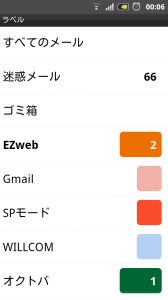
GmailはGoogleが提供するメールサービスで、アプリやブラウザ、メールソフトから送受信することができる。
また、メールはサーバー上に保存されるので、パソコンやスマートフォンなど、複数のデバイスから利用することができる。
無料で7GB以上の容量を使用することができ、多機能なフィルタ機能や高精度の迷惑メールフィルタが魅力。
Androidスマートフォンでリアルタイムに受信することもできるが、バッテリー消費が多くなってしまうのが難点でもある。
画像:フィルタが便利なGmailアプリ。「SPモード」や「EZweb」というフィルタがあるが・・・
【キャリアメール】
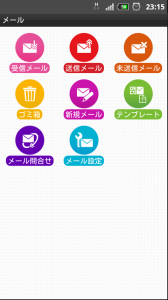
@docomo.ne.jpや@softbank.ne.jp、@ezweb.ne.jpなど、各通信会社のアドレスを利用するメールサービス。
フィーチャーフォン全盛期に、海外ではSMSやMMSなどのショートメッセージサービスが一般的なのに対し、日本国内で独自に普及した規格。
Androidスマートフォンでは、キャリアやメーカーが提供する専用のメールアプリを利用することで、リアルタイムに受信することができ、バッテリー消費も少ない。
サービスやアプリに不具合があることが少なくなく、しばしば批判が上がることがある。
画像:最近何かと話題のspモードメールのアプリ。デコメールなども利用できる。
友人間とのメールというシーンにおいては、”リアルタイム性”を重視するユーザーが多い。
KDDIから発売されているiPhone4Sが@ezweb.ne.jpのメールのプッシュ通知に対応しなかったことに対する反響からも明らかだろう。
なぜGmailとキャリアメールでリアルタイム受信にバッテリー消費の差が出るのかは技術的な話になるので割愛するが、もしGmailをキャリアメール的に使うのならある程度のバッテリー消費を覚悟するしかない。
逆にキャリアメールをPCメールのように使うには、問題点が多すぎる。
1台のスマートフォンからしか受信・閲覧できないので、PCでないと見られないURLが送られてきた場合に苦労するのは必至。※1
MNPなどでキャリアを変えるとメールアドレスが変わる上、手動でバックアップしなければ受信したメールは引き継げない。
そもそも「PCメールとキャリアメールを1つにまとめる」という必要性があるのか微妙だが、Gmailの便利さを知ってしまうと「キャリアメールもGmailで送受信できないのか」と筆者は考えてしまう。
Gmailには「@gmail.com」以外のメールアドレスを送受信する機能があり、限定的かつ欠点もあるがキャリアメールを送受信する方法もある。
次章では、その方法について簡単に紹介したいと思う。
※1:「au oneメール」や「iモードメール」など、一部パソコンから受信メールを閲覧できるサービスはある
・キャリアメールを転送できるのはauだけ

Androidスマートフォンでキャリアメールの自動転送設定が行えるのは、auのみとなっている。
auスマートフォンのEメールアプリの設定画面などにある「その他の設定」から「自動転送先」に登録することで、たとえ端末が圏外だったり電源が切れていたりしても転送される。
Gmail側で宛先(To)がキャリアメールアドレスのメールをフィルタリングすることで、まとめて参照することができる。
7GB以上もの容量がいっぱいにならない限りメールが消える心配はなく、機種変更してもいつでもメールを読み返すことができる。
パソコンを頻繁に使わない人でも、バックアップの意味でオススメしたい。
画像:auスマートフォンにおける自動転送の設定画面。最大2件まで登録できる。
バックアップという意味では、spモードメールでも可能だ。
Androidマーケットにて公開されている『SPモードメール バックアップ plus SMS』を利用することで定期的にGmailへ転送される。
リアルタイム性は無いがバックアップには最適で、「1日に1回メールをチェックすれば良い」という人にもオススメできる。
・Gmailからキャリアメールのアドレスで送信する
続いて、「Gmailからキャリアメールのアドレスを使ってメールを送信する」方法についてご紹介しよう。
こちらはどのキャリアでも利用できる方法だが、1つ最大の欠点がある。
それは、
- 送信元を偽装するため、迷惑メールとしてフィルタにかかる可能性がある
という点だ。
各キャリアでは、迷惑メールのフィルタリングサービスを提供しており、その中に「なりすましメール」を制限する項目がある。
今回ご紹介する方法はまさに「Gmailをキャリアメールになりすましてメールを送る」方法であり、該当フィルターを有効にしている場合はメールが届かない。
相手に自分のGmailアドレスを伝えて除外リストに入れてもらうことで届くようになるが、相手にわざわざ設定してもらうのは気が引けるという人も多いだろう。
設定によっては、受信拒否を通知するメールすら返ってこないことがあるので、この方法で初めて送る相手には1度確認しておこう。
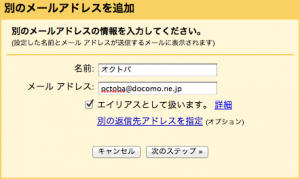
設定方法はいたって簡単で、パソコンのブラウザからGmailの設定画面を開き、「アカウントとインポート」から「メールアドレスを追加」を選択しよう。
名前とキャリアメールのアドレスを入力し、次の画面で「Gmailを経由」にチェックを入れる。
あとは画面の案内にしたがって、認証を行えば設定完了だ。
画像:Gmailの設定画面。メールアドレスを追加するには認証が必要になる。
メールを作成する際に「From」のプルダウンメニューからキャリアメールのアドレスを選べば、相手からはそのアドレスから送信されたように見える。
これはAndroidのGmailアプリでも利用可能なので、キャリアメールアプリに不満がある場合はGmailアプリから送信するのも手だろう。
つまりauユーザーであれば、やや制限はあるもののキャリアメールの受信・送信ともにGmailで管理することができてしまう。
パソコンを利用する時間が多いユーザーにとっては大変便利で、1ユーザーとしてドコモとソフトバンクにも自動転送機能を追加して欲しいと思う。
・キャリアメールの今後
写メールやデコメなど、独自の進化を遂げてきたキャリアメール。
パソコンによるメールがあまり普及していなかった時代に果たした役割は大きい。
しかし、スマートフォンが爆発的に普及していく今、キャリアメールの在り方について今一度考える必要があるのではないかと筆者は思う。
単純にリアルタイムなコミュニケーションや写メールがしたいのであれば、『LINE』や『Skype』といったアプリが多くの機能をカバーしている。
誤解しないでいただきたいのは、筆者は「キャリアメールが不要」と考えているわけではない。
今後もフィーチャーフォンを使っていく人は少なからずいるだろうし、キャリアメールにしかない良いところも多くある。
だが、フィーチャーフォンのキャリアメールをなんとか移植したような現状では、ユーザーの満足は得られないだろう。
今後はキャリアメールもPCメール(Gmailなど)もお互いを意識することなく使える環境が必要になるのではないだろうか。
- ※お手持ちの端末や環境によりアプリが利用できない場合があります。
- ※ご紹介したアプリの内容はレビュー時のバージョンのものです。
- ※記事および画像の無断転用を禁じます。





